华硕P8Z77主板U盘装系统教程
一、设置华硕P8Z77主板从U盘启动:1、将做好土豆PE系统的U盘插入电脑中
2、啟動電腦,系統仍在自我測試(POST,Power-On Self Test)時,按下 <Del> 鍵,就可以進入設置程序。
3、进入后进行如下图设置:
选择advanced,将硬盘模式改IDE(防止安装时出现蓝屏)
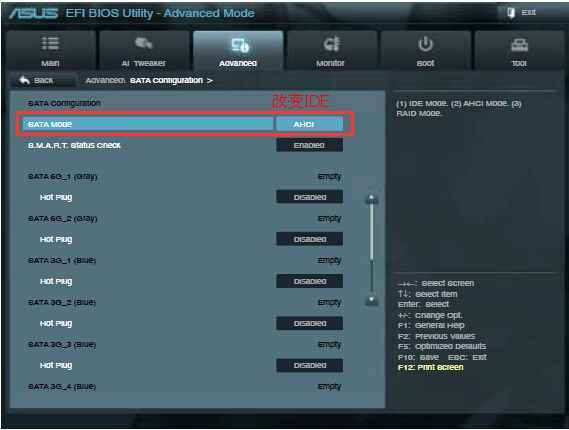
进入BOOT ,在这里设置两项,一是启动方式调为BOTH,第二是将第一启动顺序设为U盘。
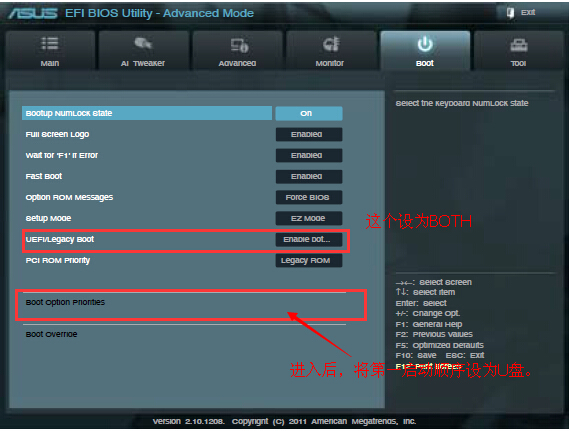
设置好后,按F10,保存退出,重启后会从U盘启动,进入土豆PE系统
二、安装系统过程:
进入PE后,先检查硬盘上有没有隐藏分区
如何查看隐藏分区?
如果有隐藏分区:点击查看删除隐藏分区后安装系统
如果没有,就可以直接安装了,点击查看安装教程
以上华硕P8Z77主板U盘装系统教程内容出自土豆PE,感谢浏览~!
